ps立体字教程(PS立体字教程:Photoshop制作3D立体字)
作者:哪吒游戏网 来源:哪吒游戏网 2020-09-24 15:04:49
ps立体字教程(PS立体字教程:Photoshop制作3D立体字),哪吒游戏网给大家带来详细的ps立体字教程(PS立体字教程:Photoshop制作3D立体字)介绍,大家可以阅读一下,希望这篇ps立体字教程(PS立体字教程:Photoshop制作3D立体字)可以给你带来参考价值。
1Photoshop制作3D字立体字(一)
关于ps立体字制作的教程有很多,今天的ps立体字教程将详细介绍如何使用Photoshop制作出3D立体特效文字。有兴趣的网友看完之后,可以实践一下,用Photoshop制作制作一个立体字。
更多精彩创意作品欣赏及Photoshop设计教程、视频教程,尽在PConline创意设计栏目。
最终效果

图00
1、打开PS 执行文件—新建—新建550X400像素空白文档

图01
2、输入所要制作的黑色文字(字体最好选粗厚些的字体)本教程字体汉仪方叠体简
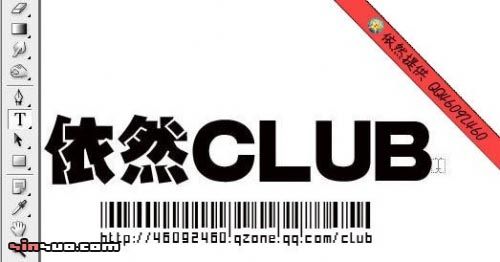
图02
3、对文字层点右键将文字栅格化(一定要栅格化)将矢量文字变成像素图像

图03
快捷键CTRL+T(自由变换)将文字变形!达到我们想要的角度跟效果!
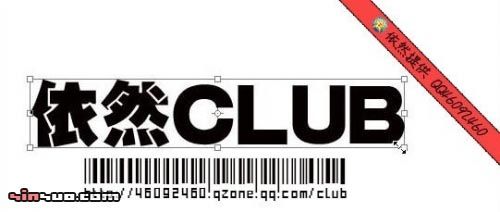
图04
这里要注意透视原理!
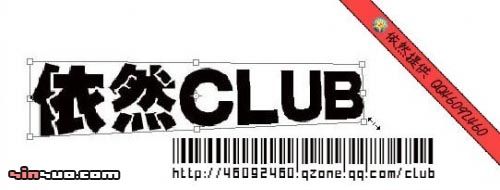
图05
4、按CTRL+J复制图层得到图层副本!双击图层副本添加图层效果

图06
斜面浮雕(内斜面,斜面的宽度设为1、2 像素就可以了ps立体字教程,不要太宽)颜色叠加(添加上自己需要的颜色,我们这里用红色)
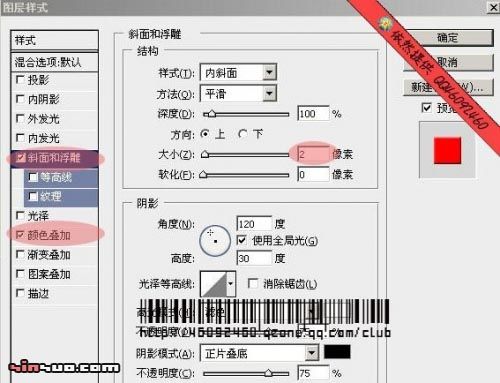
图07
2Photoshop制作3D字立体字(二)
5 新建图层1,把图层1拖到图层副本下面
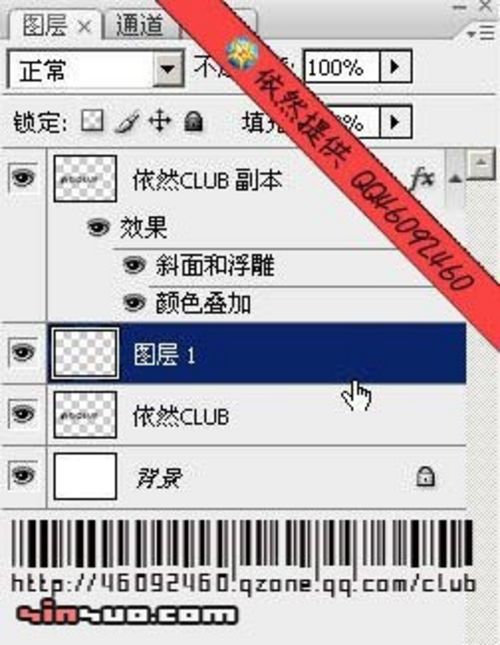
图08
将图层副本合并到图层1上 得到新的图层!
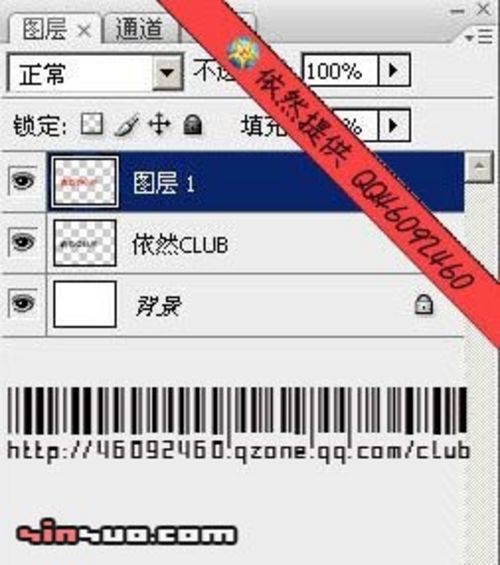
图09
6,对图层按快捷键Ctrl + Alt + t 执行复制变形, 接着在工具栏输入 纵横拉伸的百分比例为101%. 101%然后把位置用小键盘向右箭头 → 移动一到两个像素按回车确定变形。(不可以变化太大!否则会影响效果)

图10
7,接着按住快捷键 Ctrl + Alt + Shift 不要松开,同时连续点 “T” 键,快速地复制并逐像素的移动图案,根据需要而定!次数越多,立体效果厚度也就越大。我们这里点8次就可以了ps立体字教程,这样看看是不是就有了立体效果了!
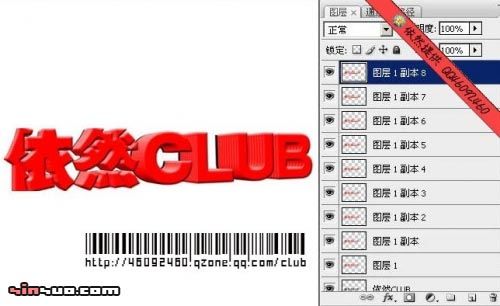
图11
8,把背景层跟原图层前的眼睛图标先隐藏
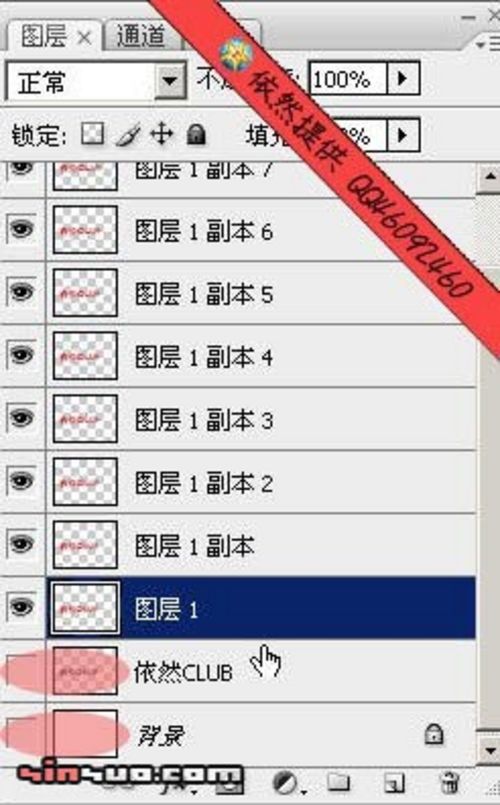
图12
合并所有可见图层!并拖到原图层下面。

图13
3Photoshop制作3D字立体字(三)
9,再把原图层用变形工具变大,使其刚好能盖住我们制作立体效果的表面。
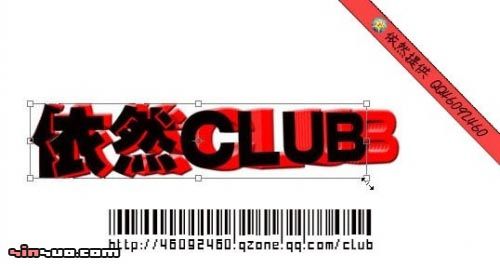
图14
覆盖后得到的效果图如下
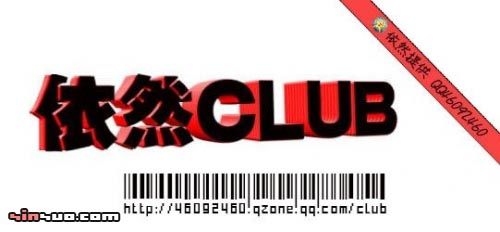
图15
10,对该图层添加效果:(颜色叠加或者渐变叠加,投影,如有需要还可以填充图案,数据如下)颜色叠加:可以选比立体效果颜色稍浅一些的颜色!也可选自己喜欢的颜色!
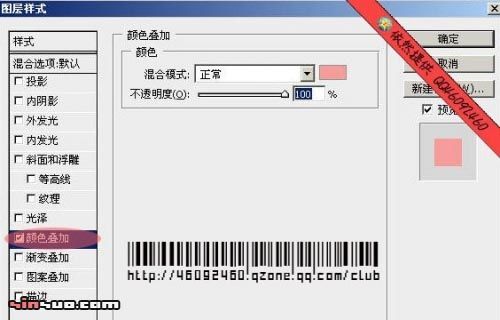
图16
投影:设置外投影!角度为33,其他数据可以根据情况调节。
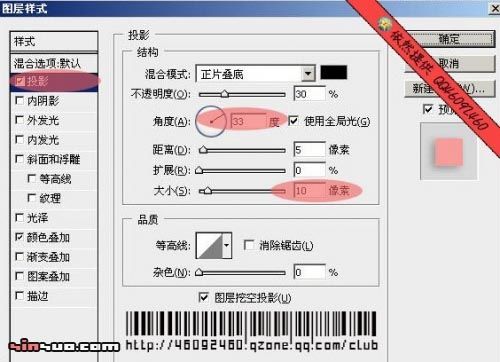
图17
加完图层效果这样立体字效果就基本完成了。最后再处理下细节!

图18
加完图层效果这样立体字效果就基本完成了。最后再处理下细节!

图19
另一个效果

图20
总结:以上内容就是针对ps立体字教程(PS立体字教程:Photoshop制作3D立体字)详细阐释,如果您觉得有更好的建议可以提供给哪吒游戏网小编,ps立体字教程(PS立体字教程:Photoshop制作3D立体字)部分内容转载自互联网,有帮助可以收藏一下。
上一篇: 最难游戏2攻略(史上最难游戏2攻略11-17关图文傻瓜式教程)
- 1 魔兽世界 考古(魔兽世界考古毁一生?这些装备幻化和坐骑值得你去玩考古)
- 2 普罗霍洛夫(卢布危机下俄土豪大甩卖 卖完豪宅卖球队)
- 3 龙之谷手柄(《龙之谷手游》手柄怎么连接 柄连接教学攻略)
- 4 普罗霍洛夫(俄罗斯土豪准备20亿抛售篮网! 最烂老板是怎样炼成的?)
- 5 天联网(天联网信息科技有限公司怎么样?)
- 6 附魔大师(魔兽世界怀旧服附魔大师在哪 附魔大师位置分享介绍)
- 7 wow烹饪食谱(魔兽世界怀旧服烹饪极品食谱)
- 8 陶谦让徐州(陶谦三让徐州,世界上真有这样的好人吗?)
- 9 lol神圣之剑(LOL如果神圣之剑回归,谁最受益?第1:只要不瞎都能上钻石!)
- 10 陶谦让徐州(陶谦三让徐州的原因是什么?)

 机械战警
机械战警
 坦克射击
坦克射击
 梦道满V版
梦道满V版
 火箭精英3d免费版
火箭精英3d免费版
 太古灵诀
太古灵诀
 小小帝国无敌破解版
小小帝国无敌破解版
 厉害了我的娃
厉害了我的娃
 乐高无限
乐高无限
 侠影双剑九游版
侠影双剑九游版